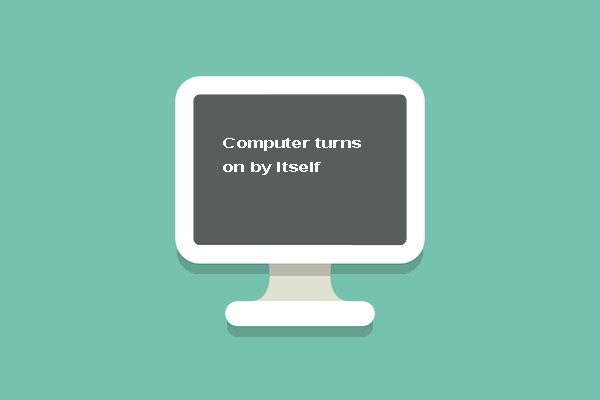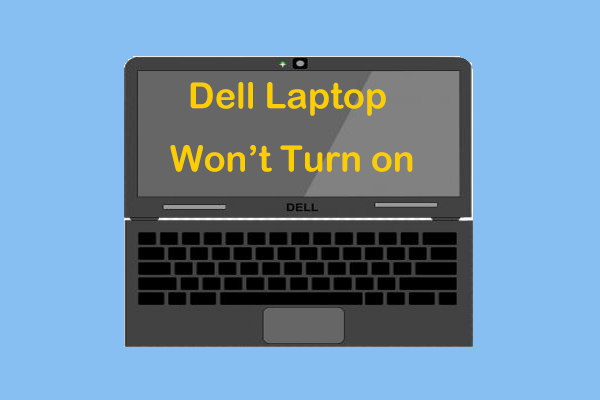Si vous voulez faire démarrer d'autres PC clients sur le même réseau ou maintenir plusieurs ordinateurs en réseau local, essayez de démarrer votre PC en PXE. Avant de faire cela, vous devez vous informer sur ce qu'est PXE et comment fonctionne le démarrage PXE. Lisez ce post de MiniTool pour obtenir des informations détaillées.
Qu’est-ce que PXE?
Qu’est-ce que PXE? PXE est l’abréviation de Preboot Execution Environment. Il s’agit d’une méthode permettant de démarrer un ordinateur terminal (client) en utilisant uniquement sa carte réseau. Le concept de PXE provient des premiers jours de protocoles tels que BOOTP/DHCP/TFTP, et, en 2015, il est devenu partie intégrante de la norme UEFI.
Il repose sur des normes et vous pouvez utiliser des logiciels open-source ou des produits pris en charge par les fournisseurs pour le mettre en œuvre. PXE est un élément clé de l’infrastructure des centres de données puisqu’il permet de configurer automatiquement des serveurs ou des postes de travail sur le réseau.
Une connaissance approfondie de la pile PXE sera utile à toute personne chargée du déploiement complet de l’infrastructure, de périphériques intégrés et de périphériques IOT.
Du côté client, il ne nécessite qu’une carte réseau compatible PXE et utilise un petit ensemble de protocoles réseau standard tels que DHCP et TFTP. Voici plus de détails sur la NIC, le serveur DHCP et le serveur TFTP.
NIC
Le terme NIC désigne le contrôleur d’interface réseau. De nombreuses cartes réseau grand public n’ont pas de fonctionnalités PXE. La carte réseau compatible PXE est la norme de facto dans les serveurs de centres de données. Certaines cartes réseau compatibles PXE utilisent même un firmware PXE open source.
DHCP
DHCP désigne le protocole de configuration dynamique des hôtes. Il existe deux types d’acteurs dans le protocole DHCP : le serveur DHCP et le client DHCP. DHCP prend en charge un large éventail d’options qui peuvent être fournies aux clients du réseau.
Mais généralement, il s’agit de l’adresse IP utilisée par le client, de l’adresse de la passerelle par défaut et du serveur DNS utilisé pour la résolution des noms. Pour PXE, il s’agit d’une option comprenant l’adresse IP du serveur, à partir duquel vous pouvez télécharger son fichier de démarrage.
Serveur TFTP
TFTP correspond au Trivial File Transfer Protocol (protocole de transfert de fichiers triviaux). Il s’agit d’un simple protocole basé sur UDP permettant d’obtenir ou d’envoyer des fichiers. Sa simplicité est idéale pour une mise en œuvre dans un environnement de firmware avec des ressources limitées.
TFTP n’a pas de fioritures en raison de sa nature simple. Il ne prend en charge que l’obtention et l’envoi de fichiers. Il n’y a pas de liste de répertoires, vous devez donc connaître le chemin exact du fichier à télécharger. Par ailleurs, il n’y a ni authentification ni autorisation.
Bien que TFTP soit encore couramment utilisé dans les environnements PXE, les progrès technologiques ont mené certaines implémentations PXE à prendre en charge des protocoles plus complexes tels que HTTP ou ISCSI.
Démarrage PXE
Avantages du démarrage PXE
Cette partie concerne les avantages du serveur de démarrage PXE. Par ailleurs, vous saurez également quand l’utiliser. Les avantages de l’utilisation du serveur de démarrage PXE sont les suivants:
1. Pour la machine cliente, le système d’exploitation ou même un disque dur n’est pas nécessaire. Les installateurs peuvent donc être moins spécialisés.
2. Lorsqu’il y a une défaillance matérielle ou logicielle, l’ordinateur client peut être redémarré. Cela permet aux administrateurs de diagnostiquer et éventuellement de résoudre les problèmes d’où un risque d’erreur moindre grâce à l’automatisation.
3. De nouveaux ordinateurs peuvent être facilement ajoutés au réseau car PXE est indépendant du fournisseur. Son utilisation peut réduire le temps passé par serveur et les outils d’installation sont centralisés et plus faciles à mettre à jour.
Lorsque vous souhaitez maintenir ou installer le système pour plusieurs ordinateurs sans insérer un CD ou une clé USB dans ces ordinateurs un par un, le démarrage PXE peut être utilisé pour installer le système. Si votre ordinateur ne démarre pas correctement et ne peut pas être démarré en chargeant un fichier image sur le disque dur interne, vous pouvez également essayer le démarrage PXE.
Conseil: Ce post pourrait vous intéresser - Comment réinstaller Windows 10 facilement sans CD/USB (3 compétences).
Si le client ne dispose pas d’un lecteur de CD-ROM ou d’un port USB ou s’il n’a pas un CD ou une image USB, essayez le démarrage PXE pour démarrer plusieurs ordinateurs clients dans le réseau local. Vous pourriez avoir besoin de ce post – Comment activer le Wake-on-LAN sous Windows 10.
Comment fonctionne le démarrage PXE?
Maintenant, voyons comment fonctionne le démarrage PXE. Tout d’abord, vous devez configurer le serveur DHCP/options 66 et 67 avant le démarrage du réseau PXE. Le processus de démarrage PXE commence après l’attribution d’une adresse IP à l’ordinateur client.
Processus de configuration DHCP
1. L’ordinateur client envoie un paquet « discover » sous forme de diffusion demandant la configuration du réseau. Le serveur DHCP reçoit ce paquet.
2. Le serveur DHCP envoie un paquet « offer » au client. Après avoir analysé le paquet, le client se verra attribuer les paramètres réseau tels que l’adresse IP, le masque de sous-réseau, etc.
Processus de démarrage PXE
1. DHCP sera notifié par le client qu’il utilise un serveur PXE. L’adresse IP du serveur de démarrage suivant (option 66) et le nom de fichier de démarrage (option 67) seront envoyés au client par le serveur.
2. Le client contactera le serveur de démarrage PXE et demandera un fichier de démarrage.
3. Le serveur PXE enverra le fichier de démarrage au client via le protocole de transfert de fichiers triviaux (TFTP).
4. Dans le serveur DHCP, les options 66 et 67 peuvent être configurées sous les options de plage ou de serveur. Cela permet de charger et de démarrer les fichiers de démarrage des ordinateurs clients.
Remarque: sous Manage Engine OS Deployer, le serveur PXE s'exécute en tant que service Windows distinct, appelé "ManageEngine OS Deployer PXE Server".
Comment effectuer le démarrage PXE sous Windows 10?
Je viens de vous présenter le fonctionnement du démarrage PXE. Maintenant, voyons comment effectuer le démarrage PXE sous Windows 10. Deux méthodes sont disponibles. Choisissez celle qui vous convient le mieux.
Effectuer le démarrage PXE sous Windows 10 avec MiniTool ShadowMaker
La première méthode consiste à utiliser le logiciel de sauvegarde professionnel MiniTool ShadowMaker. Vous pouvez démarrer plusieurs ordinateurs depuis le microsystème du réseau grâce à la fonctionnalité de démarrage PXE de MiniTool ShadowMaker. En d’autres termes, la fonctionnalité de démarrage PXE est utilisée pour faire démarrer d’autres PC clients depuis le même réseau.
Après le démarrage, tous les PC clients peuvent sauvegarder, restaurer ou cloner à l’aide des outils proposés dans Windows PE. Pour résumer, la fonctionnalité de démarrage PXE de MiniTool permet de maintenir plusieurs ordinateurs en réseau local.
La fonctionnalité de sauvegarde de ce logiciel prend en charge la sauvegarde complète de votre lecteur système, y compris la partition système, la partition réservée au système et la partition système EFI. En plus de restaurer le système sur le périphérique d’origine, vous pouvez également faire la restauration universelle lors de la restauration vers un ordinateur différent avec un matériel dissemblable.
MiniTool ShadowMaker fournit une édition d’essai offrant un essai gratuit de 30 jours pour toutes les fonctionnalités de sauvegarde. Vous pouvez acheter son édition Pro pour l’utiliser de façon permanente. À présent, essayez ce logiciel pour effectuer le démarrage PXE sous Windows 10. Suivez les instructions étape par étape.
MiniTool ShadowMaker TrialCliquez pour télécharger100%Propre et sûr
Étape 1: Lancez MiniTool ShadowMaker. Cliquez sur Continuer l’essai, puis cliquez sur Connecter dans cet ordinateur pour accéder à son interface principale.
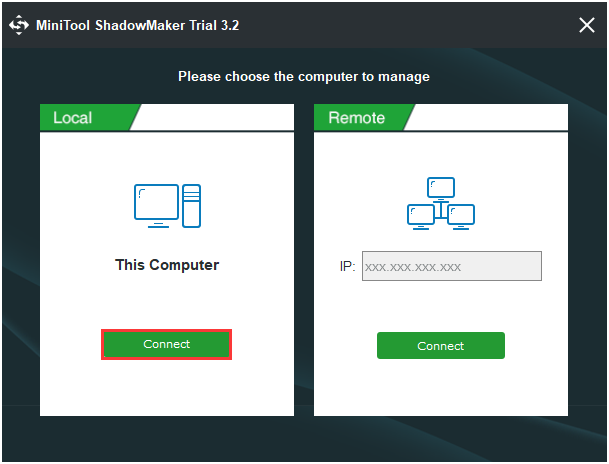
Étape 2: Naviguez vers l’onglet Outils et cliquez sur la partie PXE.
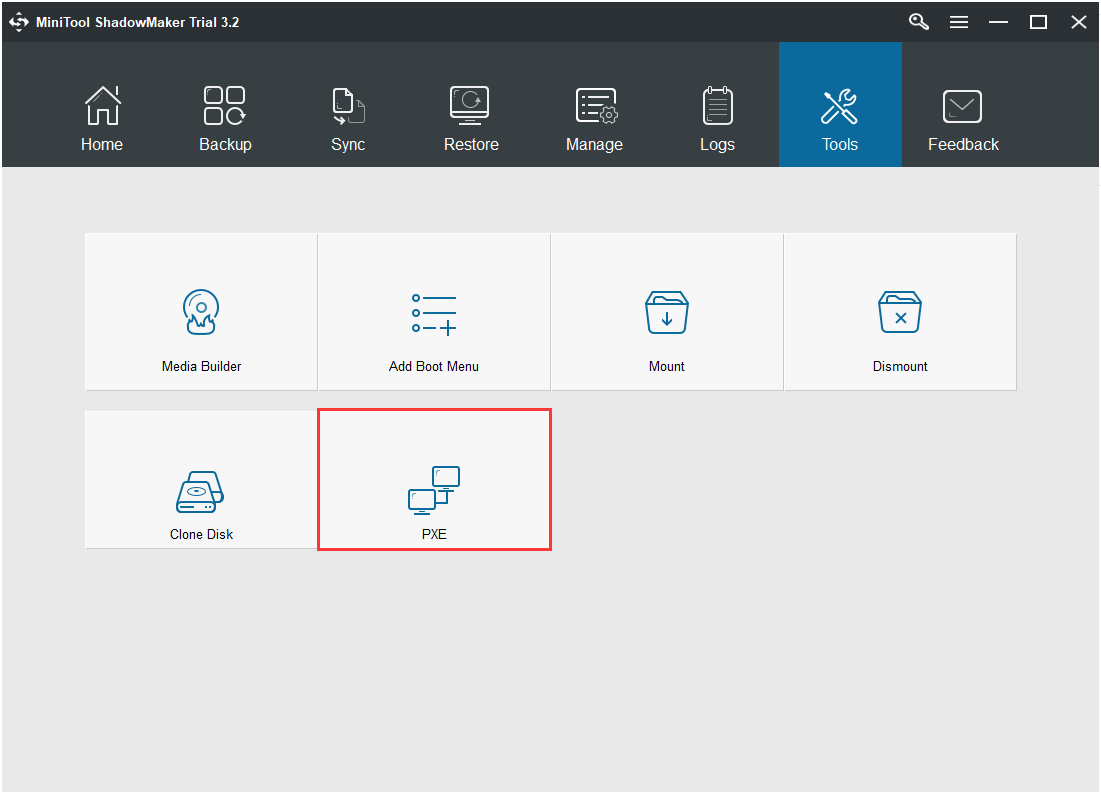
Étape 3: Cliquez sur le bouton Démarrer pour démarrer le service PXE. L’outil de démarrage MiniTool PXE configurera automatiquement les valeurs DHCP associées. Cliquez sur Paramètres pour changer les valeurs avant de cliquer sur Démarrer.
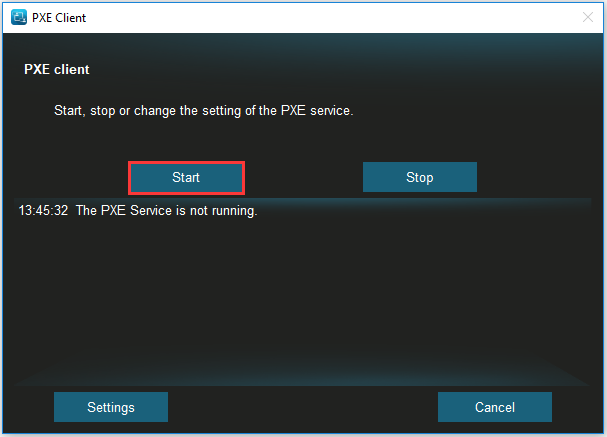
Étape 4: Le démarrage MiniTool PXE démarrera le service pour connecter les PC clients. Cela peut prendre plusieurs minutes. Veuillez patienter.
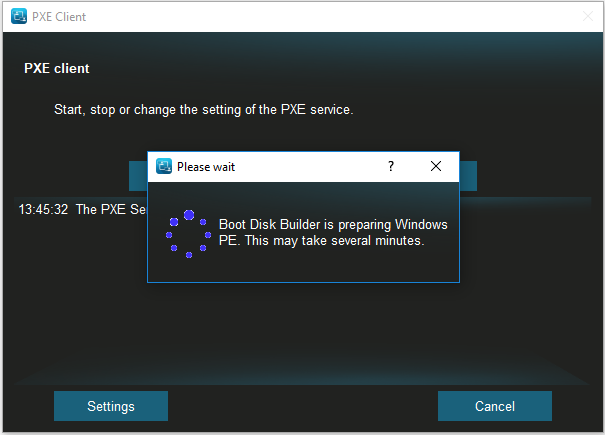
Étape 5: Lorsque le message Connecté au serveur apparaît, la configuration des PC clients pour qu’ils démarrent depuis le réseau peut se faire dans le BIOS. Lorsque tous les PC clients démarrent depuis le réseau PXE, vous pouvez facilement maintenir les disques durs de nombreux clients.
Étape 6: Après avoir terminé les tâches, vous pouvez arrêter le service PXE en cliquant sur Arrêter sur l’ordinateur hôte.
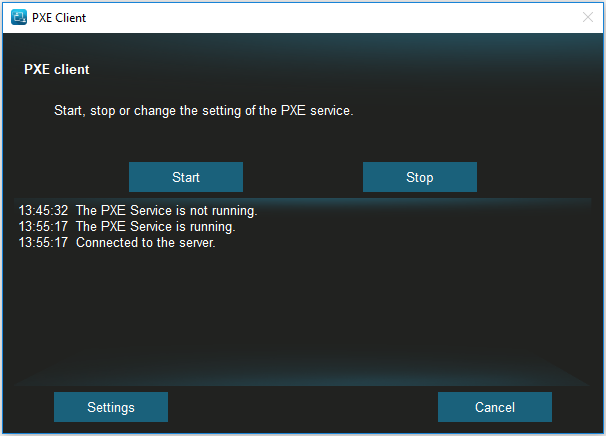
Effectuer le démarrage PXE sous Windows 10 sans logiciel
Vous pouvez également essayer d’effectuer le démarrage PXE sous Windows sans logiciel. Cette méthode est quelque peu complexe, il est préférable de suivre les étapes patiemment et attentivement. Voici comment procéder.
Étape 1: Assurez-vous que l’environnement réseau PXE est correctement configuré, autrement dit, vous devez vérifier si le serveur DHCP et le serveur TFTP sont préparés.
Étape 2: Ensuite, vous devez vérifier que le démarrage PXE est activé. Appuyez sur la touche F2 pour accéder à l’utilitaire de configuration d’Aptio > sélectionnez Avancé dans la barre de menu supérieure > sélectionnez Pile réseau.
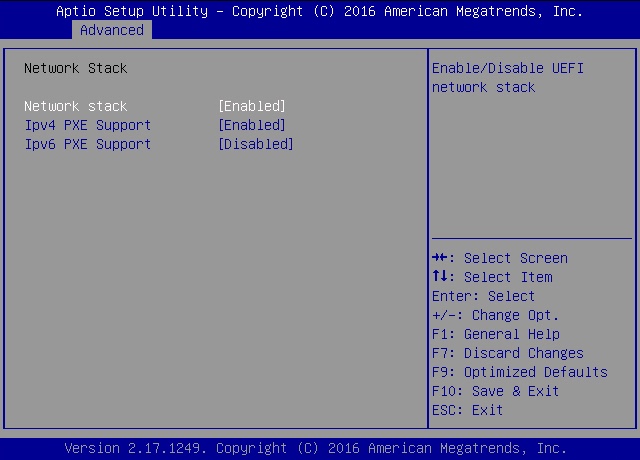
Remarque:
1. Si nécessaire, configurez le paramètre Prise en charge PXE IPV4 ou Prise en charge PXE IPV6 sur Activé.
2. Appuyez sur la touche F10 pour enregistrer les changements et quitter l'utilitaire de configuration d'Aptio.
Étape 3: Le serveur sera réinitialisé et l’écran du BIOS s’affichera à nouveau. Appuyez sur la touche F8 pour spécifier un périphérique de démarrage temporaire ou appuyez sur la touche F12 pour un démarrage réseau (PXE).
Étape 4: Le menu Veuillez sélectionner le périphérique de démarrage affiche la liste des périphériques de démarrage disponibles. Vous devez sélectionner le port de démarrage PXE, et appuyer sur Enter.
Étape 5: Maintenant, complétez l’installation PXE en suivant les instructions à l’écran.
Étape 6: Suivez ensuite les instructions pour les tâches de post-installation de votre système d’exploitation. Après cela, vous avez effectué le démarrage PXE de Windows 10 avec succès.
Mot de la fin
Pour résumer, ce post a présenté quelques informations sur le démarrage PXE. Vous savez ce qu’est PXE, les avantages du démarrage PXE et comment il fonctionne. Par ailleurs, vous avez également appris comment effectuer le démarrage PXE sous Windows 10.
De plus, si vous avez un problème avec MiniTool ShadowMaker, n’hésitez pas à nous contacter via l’e-mail [email protected] et nous vous répondrons dans les plus brefs délais.